Configuração de Grupo Agregado de Enlaces (LAG - Link Aggregate Group) em Switches Gerenciados da Série 200/300
Objetivo
Um Link Aggregate Group (LAG) é usado para conectar várias portas. Os LAGs multiplicam a largura de banda, aumentam a flexibilidade das portas e fornecem redundância de link entre dois dispositivos para otimizar o uso das portas. O LACP (Link Aggregation Control Protocol) faz parte de uma especificação IEEE (802.3ad) usada para agrupar várias portas físicas para formar um único canal lógico. O LACP também é usado para determinar quais portas de um LAG dinâmico estão ativas.
O artigo explica como configurar o Gerenciamento de LAG, as Configurações de Lag e o LACP nos Switches Gerenciados da Série 200/300.
Dispositivos aplicáveis
· Switches gerenciados SF/SG 200 e SF/SG 300 Series
Versão de software
•1.3.0.62
Gerenciamento de LAG
Etapa 1. Faça login no utilitário de configuração da Web e escolha Port Management > Link Aggregation > LAG Management. A página LAG Management é aberta:
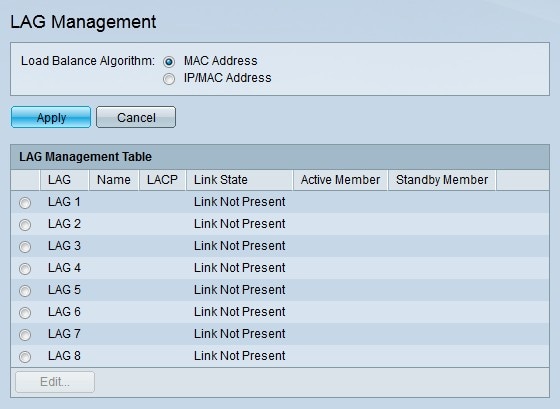
Etapa 2. Clique no botão de opção respectivo do algoritmo desejado no campo Algoritmo de balanceamento de carga. O Balanceamento de Carga é um método que maximiza o throughput em uma rede para otimizar o uso de recursos.
· Endereço MAC — O balanceamento de carga é executado com base nos endereços MAC origem e destino de todos os pacotes.
· Endereço IP/MAC — O balanceamento de carga é executado com base nos endereços IP origem e destino dos pacotes IP e pelos endereços MAC origem e destino dos pacotes não-IP.
Etapa 3. Clique em Apply.
Definir Portas Membro em um LAG
Etapa 1. Faça login no utilitário de configuração da Web e escolha Port Management > Link Aggregation > LAG Management. A página LAG Management é aberta:
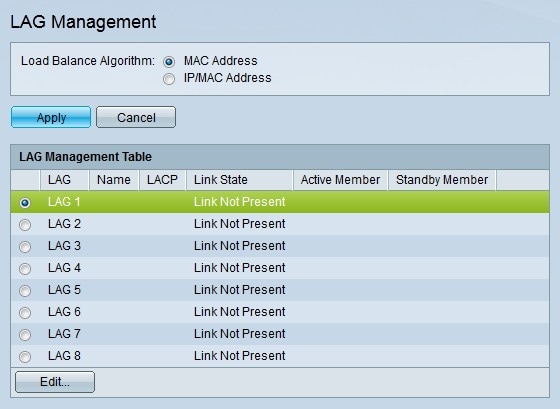
Etapa 1. Clique no botão de opção do LAG que deseja editar.
Etapa 2. Clique em Editar para configurar o LAG. A janela Edit LAG é exibida.
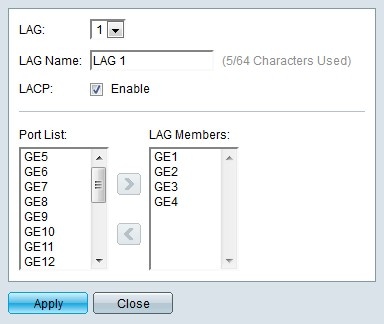
Etapa 3. (Opcional) Na lista suspensa LAG, escolha o LAG que deseja configurar.
Etapa 4. (Opcional) Digite um nome para o LAG no campo Nome do LAG.
Etapa 5. (Opcional) Marque LACP para habilitar o Link Aggregation Control Protocol (LACP) no LAG. O LACP permite que o LAG tenha até 16 portas.
Observação: o LACP só pode ser ativado antes que as portas sejam adicionadas ao LAG.
Etapa 6. Escolha as portas que você deseja adicionar ao LAG no campo Port List.
Passo 7. Clique em > para tornar as portas especificadas membros do LAG.
Etapa 8. Clique em Apply.
Configurações de LAG
Etapa 1. Faça login no utilitário de configuração da Web e escolha Port Management > Link Aggregation > LAG Settings. A página Configurações de LAG é aberta:
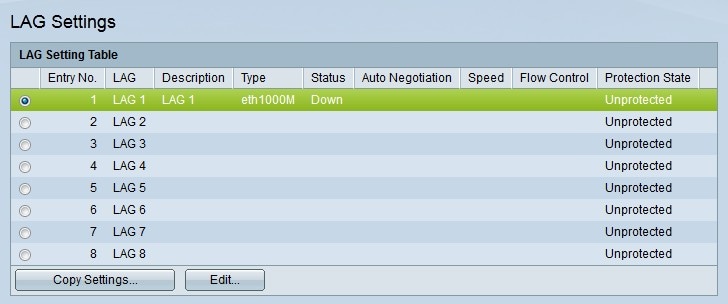
Etapa 2. Clique no botão de opção do LAG que deseja editar.
Etapa 3. Clique em Editar para configurar o LAG. A janela Edit LAG Settings é exibida.
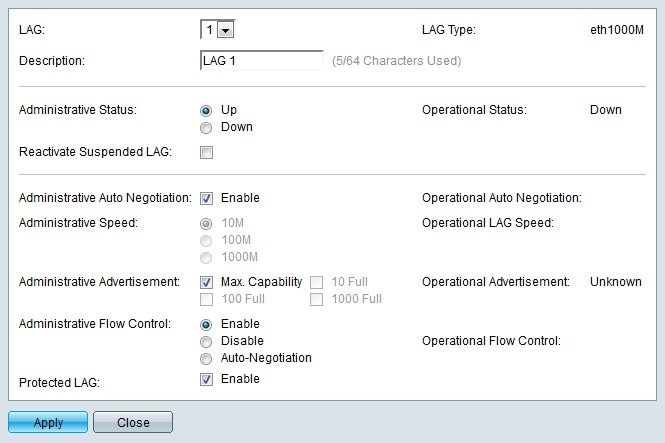
Etapa 4. (Opcional) Na lista suspensa LAG, escolha um LAG a ser configurado. O campo Tipo de retardo exibe os tipos de portas que formam o LAG.
Etapa 5. (Opcional) Informe um nome para o LAG no campo Descrição.
Etapa 6. Clique no botão de opção que corresponde ao status de LAG desejado no campo Status administrativo. O campo Status operacional exibe o estado atual do LAG.
· Ativo — O LAG está ativo e operacional.
· Inativo — O LAG está inativo e não está operacional.
Etapa 7. (Opcional) Marque Reativar LAG suspenso para reativar um LAG que tenha sido desativado pela segurança de porta bloqueada ou pelas configurações de ACL.
Etapa 8. (Opcional) Marque Negociação automática administrativa para habilitar a negociação automática do administrador. A negociação automática é um protocolo que permite que dois parceiros de enlace transmitam taxas de transmissão e controles de fluxo entre si. O campo Negociação automática operacional exibe o estado atual da negociação automática.
Etapa 9. Clique no botão de opção que corresponde à velocidade de LAG desejada no campo Administrative Speed (Velocidade administrativa). O campo Velocidade de LAG operacional exibe a velocidade de LAG atual.
· 10M — O LAG usa uma velocidade de 10 Mbps.
· 100M — O LAG usa uma velocidade de 100 Mbps.
· 1000M — O LAG usa uma velocidade de 1000 Mbps.
Etapa 10. Marque a caixa que corresponde às capacidades de LAG desejadas que devem ser anunciadas no campo Anúncio administrativo. O campo Anúncio operacional exibe a velocidade anunciada para os LAGs vinculados.
· Capacidade máxima — Todas as velocidades de LAG e configurações de modo duplex podem ser aceitas.
· 10 Full — O LAG anuncia uma velocidade de 10 Mbps e configurações de modo full duplex.
· 100 Full — O LAG anuncia uma velocidade de 100 Mbps e configurações de modo full duplex.
· 1000 Full — O LAG anuncia uma velocidade de 1000 Mbps e configurações do modo full duplex.
Etapa 11. Clique no botão de opção que corresponde ao controle de fluxo desejado no campo Controle de fluxo administrativo. O controle de fluxo gerencia o fluxo de dados entre os dispositivos para que os dados possam ser manipulados em um ritmo eficiente. O campo Controle de fluxo operacional exibe a configuração de controle de fluxo designada pelo usuário.
· Ativar — O controle de fluxo está ativado no LAG.
· Desativar — O controle de fluxo está desativado no LAG.
· Autonegociação — A autonegociação é usada para determinar se o controle de fluxo deve ser ativado ou desativado.
Etapa 12. (Opcional) Marque Habilitar no campo LAG protegido para proteger o LAG por meio de um uplink. Isso torna o LAG uma porta protegida para o isolamento da camada 2 entre interfaces que compartilham a mesma VLAN. Uma porta protegida não encaminha nenhum tráfego para qualquer outra porta protegida no mesmo switch.
Etapa 13. Clique em Apply.
Definindo configurações de parâmetro LACP de porta
O LACP (Link Aggregation Control Protocol Protocolo de Controle de Agregação de Enlaces) é usado para priorizar portas em um LAG. Um LAG dinâmico pode ter até 16 portas do mesmo tipo, mas apenas 8 podem estar ativas ao mesmo tempo. Quando um LAG tem mais de 8 portas, o switch usa a prioridade de porta do LACP para determinar quais portas se tornarão ativas.
Etapa 1. Faça login no utilitário de configuração da Web e escolha Port Management > Link Aggregation > LACP A página LACP será aberta:
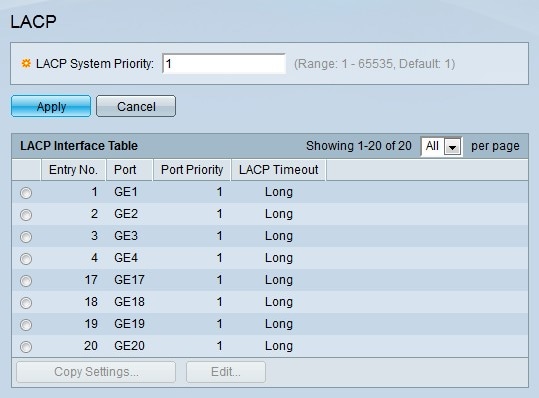
Etapa 2. Insira uma prioridade LACP no campo Prioridade do sistema LACP. A prioridade do LACP é usada para determinar qual dispositivo controla a seleção de porta para o LAG. Dispositivos com um valor menor terão prioridade mais alta. Se ambos os switches tiverem a mesma prioridade de LACP, o switch com o endereço MAC mais baixo terá o controle da seleção de porta.
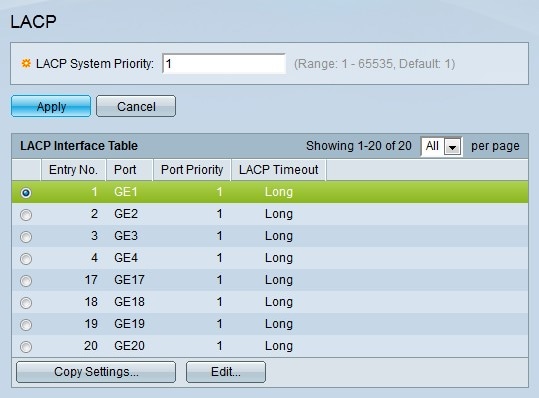
Etapa 3. Clique no botão de opção da porta que deseja editar.
Etapa 4. Clique em Edit para configurar a porta. A janela Edit LAG é exibida.
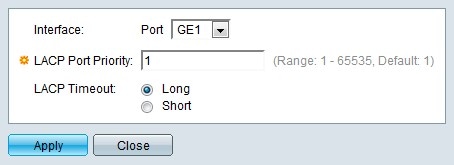
Etapa 5. (Opcional) Na lista suspensa Porta, escolha a porta a ser configurada.
Etapa 6. Insira um valor para a prioridade da porta no campo LACP Port Priority (Prioridade de porta LACP). Quanto menor o valor, maior a prioridade que a porta terá no LAG.
Passo 7. Clique no botão de opção que corresponde ao tempo limite de LACP desejado. Isso determina o intervalo no qual as unidades de dados de protocolo (PDUSs) do LACP são enviadas ou recebidas.
· Longo — O intervalo entre uma PDU LACP enviada ou recebida e a próxima PDU LACP consecutiva é longo (30 segundos).
· Short — O intervalo entre uma PDU de LACP enviada ou recebida e a próxima PDU de LACP consecutiva é curto (1 segundo).
Etapa 8. Clique em Apply.
Histórico de revisões
| Revisão | Data de publicação | Comentários |
|---|---|---|
1.0 |
10-Dec-2018
|
Versão inicial |
 Feedback
Feedback